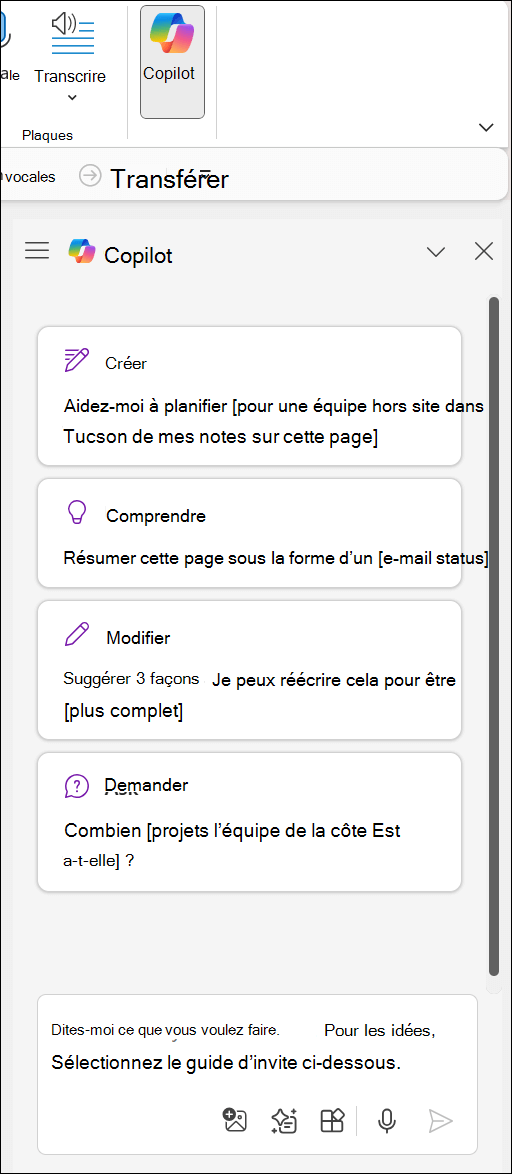Créer des plans de projet avec Copilot dans OneNote
S’applique à
Remarque : Pour utiliser cette fonctionnalité, un abonnement Microsoft 365 éligible et/ou une licence Microsoft 365 Copilot sont requis. Consultez Où puis-je obtenir Microsoft 365 Copilot ?
Stephen est un ingénieur logiciel qui travaille pour une société de livraison qui souhaite lancer une nouvelle application de suivi des expéditions pour ses clients. Sa patronne, Maria, a créé une section OneNote avec toutes les spécifications techniques et les commentaires des clients pour l’application et l’a partagée avec Stephen et son équipe. Stephen doit créer un plan de projet à partir de la section OneNote pour planifier ses tâches de développement et hiérarchiser son travail.
Pour gagner du temps et éviter les copier-coller manuels, Stephen décide d’utiliser Copilot dans OneNote pour générer le plan de projet.
Pour générer le plan de projet, Stephen effectue les étapes suivantes :
-
Accédez à la page qui répertorie les exigences du projet.
-
Dans le ruban Accueil, sélectionnez Copilot. Le volet Copilot s’ouvre sur le côté droit de OneNote.
-
Dans la zone de composition Copilot, entrez le plan que vous souhaitez que Copilot rédige. Exemple : « Rédiger un plan pour un projet de développement d’une nouvelle application de suivi des expéditions. Référez-vous aux spécifications techniques et aux commentaires des clients sur cette page pour vous aider à créer le plan de projet.”
-
Sélectionnez la flèche Envoyer . Le plan de projet demandé s’affiche dans le volet Copilot.
-
Sélectionnez Copier et coller le plan de projet sur une page OneNote.
Stephen est impressionné par la façon dont Copilot a extrait les tâches main du texte et les a organisées dans un ordre logique. Il peut désormais modifier, réorganiser ou ajouter d’autres éléments au plan à mesure qu’il travaille sur l’application. Il partage également le plan avec les membres de son équipe afin qu’ils puissent collaborer et attribuer des tâches.
Avec Copilot dans OneNote, Stephen a créé un plan de projet à partir d’une section OneNote en quelques minutes. Il a gagné du temps, amélioré sa productivité et simplifié son flux de travail.
En savoir plus
Bienvenue dans Copilot dans OneNote
Forum aux questions sur Copilot dans OneNote